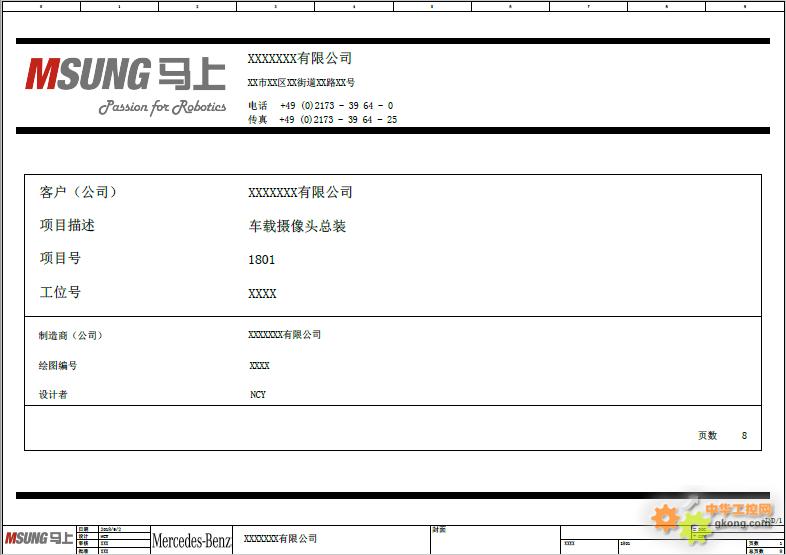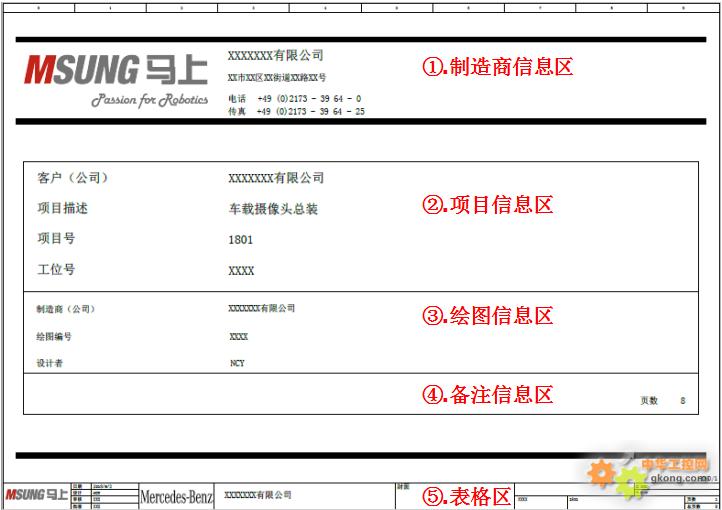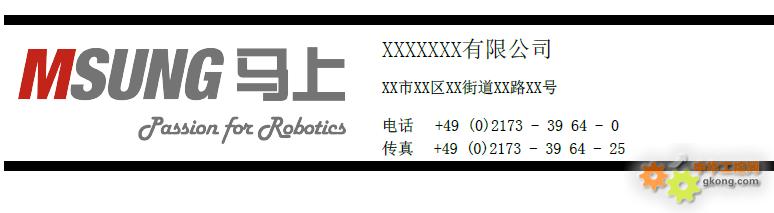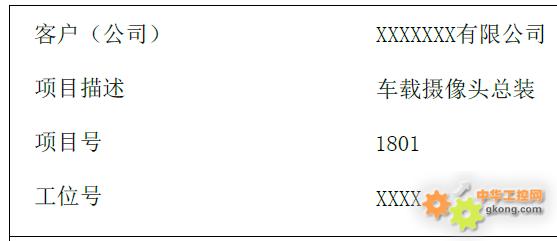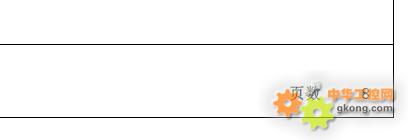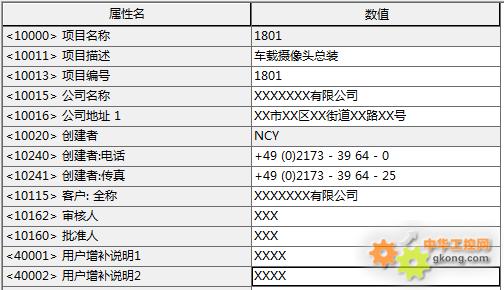发表于:2018/9/3 16:18:51
#0楼
1.1封面总览
图1-1 封面总览
封面总览如图1-1所示,为了让大家有模块化设计的概念,我们把封面分为2个部分(封面是图框区和表格区的组合):
图框区
1.制造商信息区
2.项目信息区
3.绘图信息区
4.备注信息区
表格区表格区
5.表格区
1.2 部分介绍
图1-2 封面区域划分
1.2.1制造商信息区
图1-3 制造商信息区
如图1-3所示,制造商信息区由5部分组成:
公司logo
公司名称
公司地址
公司电话
公司传真
1.2.2 项目信息区
图1-4 项目信息区
如图1-4所示,制造商信息区由4部分组成:
客户公司名称
项目描述
项目号
工位号
1.2.3 绘图信息区
图1-5 绘图信息区
如图1-5所示,绘图信息区由3部分组成:
制造商公司名称
柜绘图编号
设计者
1.2.4 备注信息区
图1-6 备注信息区
如图1-6所示,备注信息区记录了图纸总页数等备注信息。
1.2.5 表格区
图1-7 表格信息区
如图1-7所示,表格信息区由以下几部分组成:
制造商Logo
日期、设计者、审核者、批准者
客户公司Logo
客户公司名称
页面描述
图纸编号
工位号
项目代号、位置代号
当前页数、总页数
1.3 使用EPLAN实现封面的快速绘制
图1-8 项目属性列表
第1步:使用EPLAN创建项目,根据需求填写如图1-8所示的项目属性列表。
图1-9 页属性列表
第2步:选择封面页,打开该页的属性,如图1-9所示。
第3步:在“<11015>表格名称”选择表格模板“f26_NCY001”。
第4步:在“<11016>表格名称”选择图框模板“fn1_NCY001”。
第5步:完毕。
注:附件中的是标准化后的表格模板和图框模板,可自行下载。
图1-1 封面总览
封面总览如图1-1所示,为了让大家有模块化设计的概念,我们把封面分为2个部分(封面是图框区和表格区的组合):
图框区
1.制造商信息区
2.项目信息区
3.绘图信息区
4.备注信息区
表格区表格区
5.表格区
1.2 部分介绍
图1-2 封面区域划分
1.2.1制造商信息区
图1-3 制造商信息区
如图1-3所示,制造商信息区由5部分组成:
公司logo
公司名称
公司地址
公司电话
公司传真
1.2.2 项目信息区
图1-4 项目信息区
如图1-4所示,制造商信息区由4部分组成:
客户公司名称
项目描述
项目号
工位号
1.2.3 绘图信息区
图1-5 绘图信息区
如图1-5所示,绘图信息区由3部分组成:
制造商公司名称
柜绘图编号
设计者
1.2.4 备注信息区
图1-6 备注信息区
如图1-6所示,备注信息区记录了图纸总页数等备注信息。
1.2.5 表格区
图1-7 表格信息区
如图1-7所示,表格信息区由以下几部分组成:
制造商Logo
日期、设计者、审核者、批准者
客户公司Logo
客户公司名称
页面描述
图纸编号
工位号
项目代号、位置代号
当前页数、总页数
1.3 使用EPLAN实现封面的快速绘制
图1-8 项目属性列表
第1步:使用EPLAN创建项目,根据需求填写如图1-8所示的项目属性列表。
图1-9 页属性列表
第2步:选择封面页,打开该页的属性,如图1-9所示。
第3步:在“<11015>表格名称”选择表格模板“f26_NCY001”。
第4步:在“<11016>表格名称”选择图框模板“fn1_NCY001”。
第5步:完毕。
注:附件中的是标准化后的表格模板和图框模板,可自行下载。
附件:
[本地下载][此贴子已经被作者于2018/9/3 16:52:07编辑过]